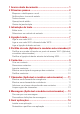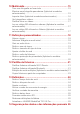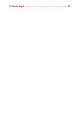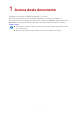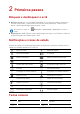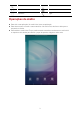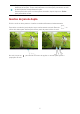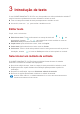Manual do utilizador EMUI 3.
1 Acerca deste documento ................................................ 1 2 Primeiros passos ............................................................ 2 Bloquear e desbloquear o ecrã ....................................................... 2 Notificações e ícones de estado...................................................... 2 Teclas comuns ................................................................................ 2 Operações de atalho .............................................................
10 Multimédia ................................................................... 15 Tirar uma fotografia ao focar tudo ................................................. 15 Efectuar uma fotografia panorâmica (Aplicável a modelos seleccionados) .............................................................................. 15 Importar fotos (Aplicável a modelos seleccionados) ..................... 16 Ver fotografias e vídeos.................................................................
15 Aviso legal ...................................................................
1 Acerca deste documento Obrigado por escolher o HUAWEI MediaPad T2 10.0 Pro. Este documento destina-se ao HUAWEI MediaPad T2 10.0 Pro com EMUI 3.1. As imagens deste documento são capturas de ecrã do tema Bloom. Mude para o tema Bloom para compreender melhor este guia. Para obter mais informações, consulte Alterar o tema. Nem todos os modelos suportam funções de chamada, SMS e outras relacionadas com redes móveis. Determinadas funções podem variar consoante os modelos e as regiões.
2 Primeiros passos Bloquear e desbloquear o ecrã Bloquear o ecrã: Se o seu HUAWEI MediaPad T2 10.0 Pro ficar inactivo durante um período especificado, o ecrã bloqueia-se sozinho automaticamente. Também pode premir o botão Ligar/Desligar para bloquear o ecrã. No ecrã Início, toque em tempo. Definições > Visualização > Suspender e escolha o Desbloquear o ecrã: Prima o botão Ligar/Desligar para ligar o ecrã. Deslize o dedo em qualquer direcção para desbloquear o ecrã.
Procurar Eliminar dados Actualizar Guardar Favoritos Ligar Operações de atalho Para abrir uma aplicação. No ecrã inicial, tocar na aplicação. Para alternar entre os ecrã e suas extensões: No ecrã inicial, deslizar o dedo para a esquerda ou direita. Personalizar o ecrã inicial: Toque continuamente numa área em branco no ecrã inicial ou aproxime dois dedos para definir o papel de parede, widgets e muito mais.
No ecrã inicial, aproxime três dedos para apresentar as miniaturas de ecrãs, local onde poderá efetuar a gestão de ecrãs iniciais. Para mais detalhes, ver Gerir os ecrãs Início. Abrir os painéis de notificação e de atalhos: Deslize para baixo a partir da barra de estado para abrir o painel de notificação. Deslize para a direita ou esquerda para alternar entre os separadores de atalhos e de notificação.
Toque nos interruptores de atalho no painel de notificação para ativar ou desativar as funções. Toque continuamente num interruptor para entrar no ecrã de definições da correspondente função. Deslize para baixo sobre os interruptores de atalho, depois toque em Editar para personalizar a lista. Gestos de janela dupla Divida o ecrã em duas partes e visualize conteúdos diferentes simultaneamente.
3 Introdução de texto O seu HUAWEI MediaPad T2 10.0 Pro vem incorporado com vários métodos de entrada. É possível escrever rapidamente um texto utilizando o teclado no ecrã. Tocar no campo de entrada de texto para apresentar o teclado no ecrã. Ao concluir, tocar em para ocultar o teclado no ecrã. Editar texto Copie, corte e cole textos. Seleccionar texto: Tocar continuamente no campo de texto até e ser e para seleccionar o texto a editar ou tocar em apresentado.
4 Ligação à rede Ligar a uma rede Wi-Fi Quando uma rede Wi-Fi e a rede móvel estão ambas disponíveis, o HUAWEI MediaPad T2 10.0 Pro liga-se à rede Wi-Fi por predefinição. Se a rede Wi-Fi se desligar, o HUAWEI MediaPad T2 10.0 Pro liga-se automaticamente à rede móvel. 1. No ecrã Início, toque em Definições > Wi-Fi. para ligar o Wi-Fi. O seu HUAWEI MediaPad T2 2. Mude o botão do Wi-Fi para 10.0 Pro então analisa as redes Wi-Fi disponíveis. 3. Seleccione a rede Wi-Fi pretendida e siga as instruções no ecrã.
5 Partilha de rede (Aplicável a modelos seleccionados) Utilize vários métodos para partilhar a ligação de dados do HUAWEI MediaPad T2 10.0 Pro com outros dispositivos sem fios. Partilhar a sua rede utilizando um ponto de acesso Wi-Fi (Aplicável a modelos seleccionados) Ao estabelecer o HUAWEI MediaPad T2 10.0 Pro como ponto de acesso Wi-Fi poderá partilhar a sua rede móvel com outros dispositivos. Antes de partilhar a sua ligação de dados, ligue os dados móveis no seu HUAWEI MediaPad T2 10.0 Pro.
6 Contactos Criar um contacto 1. No ecrã inicial, tocar em 2. Tocar em Contactos para apresentar a lista de contactos. . Ao criar contactos pela primeira vez, o HUAWEI MediaPad irá solicitar que seleccione a localização de armazenamento. A próxima vez que adicionar contactos ao dispositivo, os novos contactos serão armazenados na mesma localização por predefinição.
Efectuar uma cópia de segurança dos contactos Efectue uma cópia de segurança dos contactos para um cartão micro SD caso perca os seus contactos ou sejam eliminados por acidente. 1. No ecrã inicial, tocar em Contactos para apresentar a lista de contactos. 2. Tocar em > Importar/Exportar. 3. Tocar em Exportar para o armazenamento. Partilhar contactos Pode partilhar contactos no HUAWEI MediaPad T2 10.0 Pro com os seus amigos utilizando o e-mail, Bluetooth e mais. 1. No ecrã Início, toque em Contactos. 2.
7 Chamadas (Aplicável a modelos seleccionados) Efectuar uma chamada de emergência Em caso de emergência, é possível efectuar chamadas de emergência sem um cartão SIM. No entanto, deverá estar sob uma área de cobertura de rede. 1. No ecrã inicial, tocar em Telefone. 2. Introduzir o seu número de emergência local e tocar em . As chamadas de emergência estão sujeitas à qualidade da rede telefónica, ambiente de utilização, políticas do fornecedor de serviços, leis e regulamentos locais.
Limpar registo de chamadas Para eliminar apenas um registo das chamadas recebidas: No ecrã Telefone, tocar continuamente no registo da chamada recebida. No menu de opções apresentado, tocar em Eliminar entrada. Para eliminar tudo ou vários registos de chamadas: No ecrã Telefone, tocar em Eliminar registo de chamadas. Seleccionar a caixa de verificação Selecionar tudo e tocar em todos os registos de chamadas recebidas.
8 Mensagens (Aplicável a modelos seleccionados) Procurar por uma mensagem Se estiver a ter dificuldades a encontrar uma mensagem em específico, esta é a função que o irá salvar. 1. No ecrã inicial, tocar em Mensagens. 2. Introduzir uma palavra chave na caixa de pesquisa. 3. Tocar em . 4. Na lista de resultados, seleccionar a mensagem para abrir.
9 Gerir aplicações Instalar uma aplicação Ao instalar uma aplicação, pode surgir a mensagem "Instalação bloqueada". Leia cuidadosamente a mensagem. Se pretender continuar a instalação, siga as instruções no ecrã. Pode obter e instalar uma aplicação através de qualquer um dos seguintes métodos: Efectue a transferência numa loja de aplicações online ou através do navegador. Depois de transferir a aplicação, siga as instruções no ecrã para a instalar.
10 Multimédia Tirar uma fotografia ao focar tudo No modo de focar tudo, poderá alterar o ponto de foco de uma foto após esta ser capturada. 1. No ecrã inicial, toque em Câmara. > Focar tudo para alterar para o modo de focar tudo. 2. Toque em 3. Toque em para capturar uma foto. Indica fotos capturadas em modo de focar tudo. 4. Ir para a galeria e seleccione a foto capturada com o modo de focar tudo. para entrar no modo de edição de focar tudo. 5. Toque em 6.
Importar fotos (Aplicável a modelos seleccionados) Poderá importar fotos a partir de uma câmara ou outro dispositivo de armazenamento (tais como uma unidade flash USB ou um telefone) para o HUAWEI MediaPad T2 10.0 Pro utilizando um cabo OTG USB. Contacte um revendedor autorizado da Huawei ou o fornecedor do dispositivo para adquirir um cabo OTG USB. Utilizar o cabo OTG USB para ligar a câmara e o HUAWEI MediaPad T2 10.0 Pro. 1. No ecrã inicial do HUAWEI MediaPad T2 10.0 Pro, tocar em Telefone > USB.
Partilhar fotos ou vídeos Partilhe fotos e vídeos através do Bluetooth ou e-mail. Inicie o seu HUAWEI MediaPad T2 10.0 Pro e comece a partilhar! 1. No ecrã inicial, tocar em Galeria para abrir a Galeria. 2. Tocar continuamente numa foto ou vídeo a partilhar. 3. Tocar em e escolha como deseja partilhar o ficheiro seleccionado, utilizando o Bluetooth ou o Wi-Fi Directo. Em seguida, siga as instruções no ecrã. Para mais detalhes, consultar Partilhar ficheiro.
11 Definições personalizadas Alterar o tema O HUAWEI MediaPad T2 10.0 Pro vem com múltiplos temas, permitindo facilmente ao seu dispositivo apresentar uma nova aparência sempre que quiser. 1. No ecrã inicial, toque em Temas. 2. Deslize para a esquerda ou direita para procurar temas locais e online. (Aplicável a modelos seleccionados) 3. Seleccione o tema desejado. De seguida, toque em . Adicionar Widgets ao ecrã inicial Adicione Widgets de calendário e marcadores ao ecrã inicial. 1.
Gerir os ecrãs Início No ecrã Início, aproxime três dedos para visualizar as miniaturas do ecrã Início. Definir o ecrã Início predefinido: Toque em na parte inferior do ecrã e seleccione o ecrã Início actual como ecrã Início predefinido. Mover um ecrã Início: Toque continuamente no ecrã Início até o dispositivo vibrar, arraste os ecrãs Início para ajustar as suas posições. Adicionar um ecrã Início: Toque em Eliminar um ecrã Início: Toque em para adicionar um ecrã Início.
4. Siga as instruções no ecrã para definir a palavra-passe e a pergunta de segurança do seu cofre e, em seguida, toque em Concluir. 5. Toque em Adicionar. 6. Siga as instruções no ecrã e seleccione os ficheiros que pretende adicionar ao cofre. 7. Toque em ADICIONAR para adicionar os ficheiros ao cofre. Entre no cofre de ficheiros, toque em Definições > Eliminar cofre e siga as instruções no ecrã para destruir o cofre. Para remover ficheiros antes de destruir o cofre, seleccione Remover ficheiros.
12 Partilha de ficheiros Partilhar ficheiros utilizando Wi-Fi Directo O Wi-Fi Directo é uma função para ligar dispositivos sem fios utilizando uma rede Wi-Fi. Após ligar dispositivos sem fios, estes podem partilhar ficheiros entre eles. 1. No ecrã inicial, tocar em Definições > Wi-Fi. 2. Tocar na tecla próximo de Wi-Fi ou arrastar a tecla para para ligar o Wi-Fi. . No dispositivo a receber, ligar o Wi-Fi Directo. O HUAWEI MediaPad T2 3. Tocar em 10.
Ligue o seu HUAWEI MediaPad T2 10.0 Pro à rede Wi-Fi definida pelo HUAWEI MediaQ. Encontra o nome e a palavra-passe da rede Wi-Fi do HUAWEI MediaQ no canto superior esquerdo da televisão. Ligue o seu HUAWEI MediaPad T2 10.0 Pro e HUAWEI MediaQ à sua rede Wi-Fi doméstica.
4. No ecrã Início do HUAWEI MediaPad T2 10.0 Pro, deslize para baixo desde a barra de estado para abrir o painel de notificações. 5. Abra o painel de notificações. Em Atalhos, toque em receber e inicie a apresentação multiecrã. , seleccione o dispositivo a Para mais detalhes, consulte o Manual do Utilizador do HUAWEI MediaQ. Copiar ficheiros a partir do computador Utilize um cabo USB para ligar o seu HUAWEI MediaPad T2 10.0 Pro a um computador.
13 Definições Definir o tempo limite do ecrã Poderá definir o tempo limite do ecrã do HUAWEI MediaPad T2 10.0 Pro para economizar energia e o ecrã se desligar automaticamente. 1. No ecrã inicial, tocar em Definições > Visualização > Suspender. 2. Escolher o tempo limite do ecrã. Definir o bloqueio do ecrã 1. No ecrã inicial, toque em Definições > Bloqueio do ecrã. 2. Siga as instruções no ecrã para definir o bloqueio de ecrã. Com um bloqueio de ecrã definido, se o seu HUAWEI MediaPad T2 10.
Definir a data e hora 1. No ecrã inicial, tocar em Definições > Data e hora. 2. Desmarcar a caixa de verificação Data e hora automáticas. 3. Siga as instruções no ecrã para definir a data e a hora. Se a data e a hora do HUAWEI MediaPad T2 10.0 Pro for definido para actualização automática, a data e a hora são obtidas automaticamente a partir da rede e actualizadas de acordo com o seu fuso horário.
14 Segurança dos dados e das informações pessoais A utilização de algumas funções ou de aplicações de terceiros no seu dispositivo pode resultar na perda de dados e de informações pessoais ou fazer com que estes fiquem acessíveis a outros. Recomendamos várias medidas para ajudar a proteger a sua informação pessoal e confidencial. Coloque o seu dispositivo numa área segura para impedir a utilização não autorizada do mesmo.
15 Aviso legal Copyright © Huawei Technologies Co., Ltd. 2016. Todos os direitos reservados. Nenhuma parte deste manual pode ser reproduzida ou transmitida sob qualquer forma ou por qualquer meio sem o consentimento prévio por escrito da Huawei Technologies Co., Ltd. e respectivas filiais ("Huawei"). O produto descrito neste manual pode incluir software protegido por direitos de autor da Huawei e possíveis licenciadores.
A Huawei não será responsável pela legalidade, qualidade ou quaisquer outros aspectos de qualquer software instalado neste produto ou por quaisquer trabalhos de terceiros carregados ou transferidos, incluindo, mas sem limitação, textos, imagens, vídeos, software etc. Os clientes suportarão o risco relativamente a todos e quaisquer efeitos, incluindo a incompatibilidade entre o software e este produto, que resultem da instalação de software ou do carregamento ou transferência dos trabalhos de terceiros.